1、第一步在我们的电脑上打开要设置允许用户编辑区域的表格,点击审阅,如下图所示:

2、第二步进去审阅界面之后,点击允许用户编辑区域,如下图所示:

3、第三步进去允许用户编辑区域界面,点击右边的新建,选择允许用户修改的区域,如下图所示:

4、第四步可以看到已经选择好了B2-B11的区域允许用户修改,其它的都不允许修改,点击保护工作釉涑杵抑表,如下图所示:

5、第五步进去保护工作表界面之后,输入密码,默认勾选,点击确定,如下图所示:
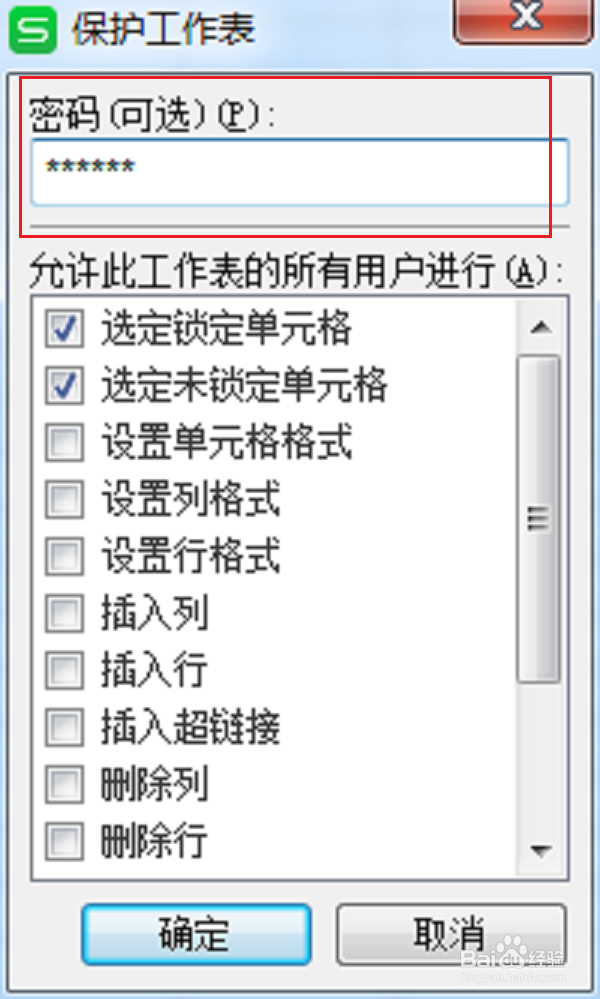
6、第六步点击确定之后,我们在修改超过允许用户修改的区域之后,会弹框不允许修改,撤销保护工作表茧盯璜阝就取消掉了,如下图所示:

